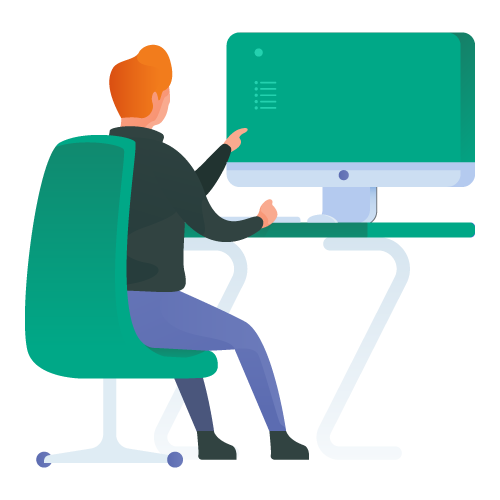统信UOS下WPS使用卡顿的解决方法
正文共1054字,建议阅读时间7分钟
当前,WPS Office
是我们常用的办公软件之一
他完全兼容Word、excel、PPT
功能操作上非常符合中国人的习惯
但是不少人发现
Wps Office 使用久了会变得卡顿
这一点让好多人感觉不爽怎么办呢?
下面小云整理了解决方案
快一起来学习吧!
一、原因分析
二、解决方案
1、备份WPS配置文件夹:打开计算机,进入【主目录】,按【Ctrl+H】显示隐藏目录,再进入 【.config】目录,将【Kingsoft】目录重命名为【Kingsoft.bad】目录;
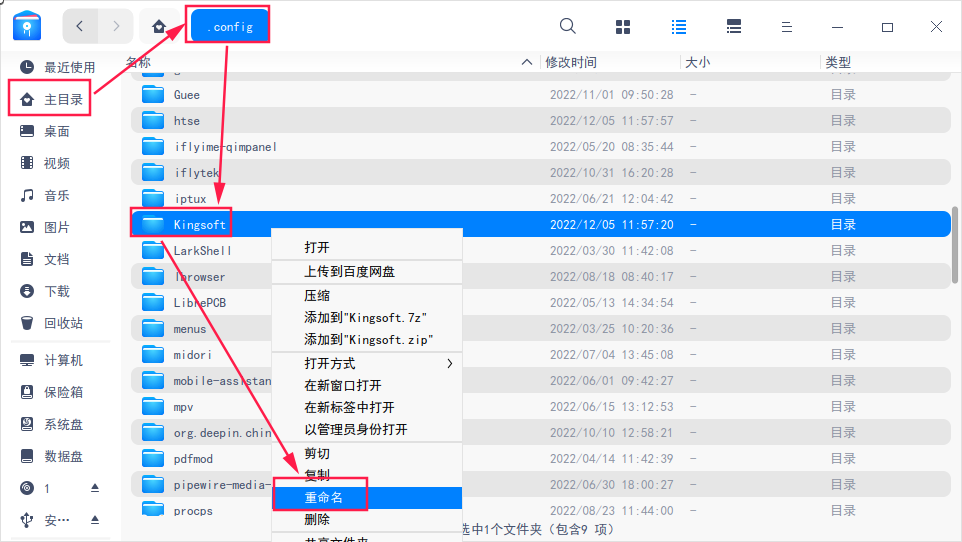
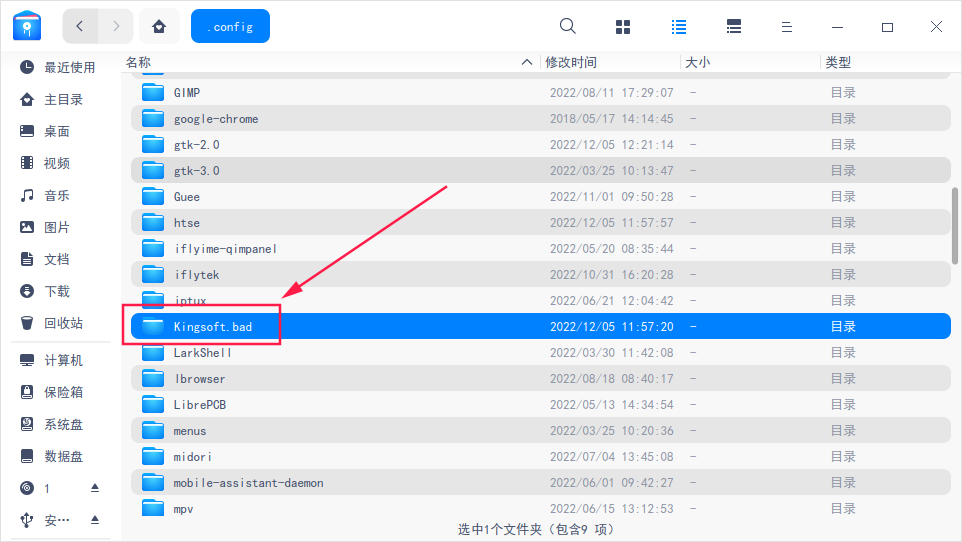
2、备份WPS实时备份文件夹:返回【主目录】,按【Ctrl+H】显示隐藏目录。再进入【 .local】下的【share】目录,将【Kingsoft】目录重命名为【Kingsoft.bad】目录;
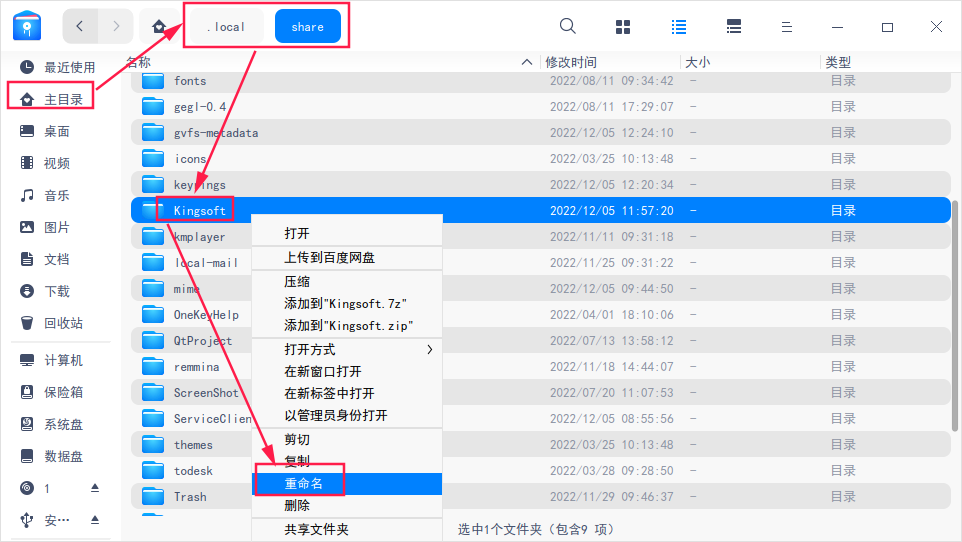
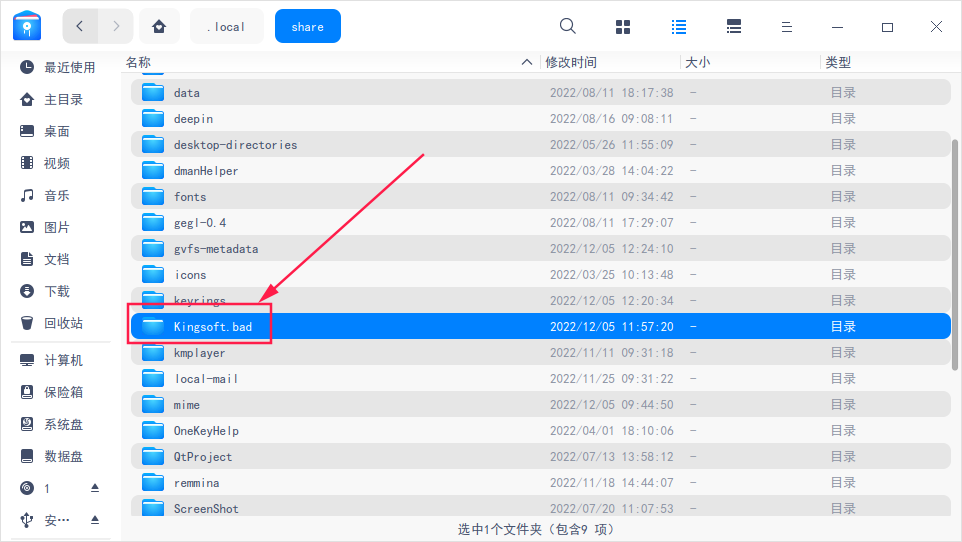
3、重新打开WPS,会出现金山软件弹窗,阅读后勾选“已阅读并同意金山办公软件许可协议和隐私政策”,点击【确定】即可进入WPS;
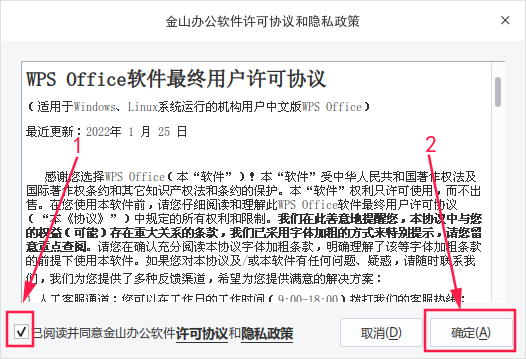
4、出现上述弹窗说明WPS已经重新配置,配置文件夹和实时备份文件夹已重新生成,可进入第1、2步骤的路径进行查看。
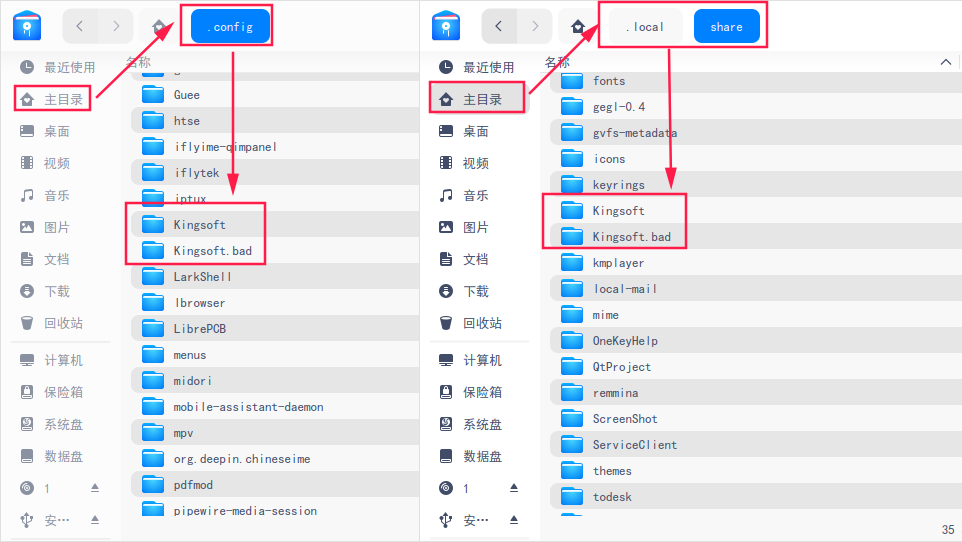
三、备注
1、执行解决方案后,后续通过WPS中的实时备份功能无法跳转至在此之前备份的文件所在位置,需要手动进入重命名后的文件夹中查找之前的备份文件;(对应目录:主目录/.local/share/Kingsoft.bad/office6/data/backup)

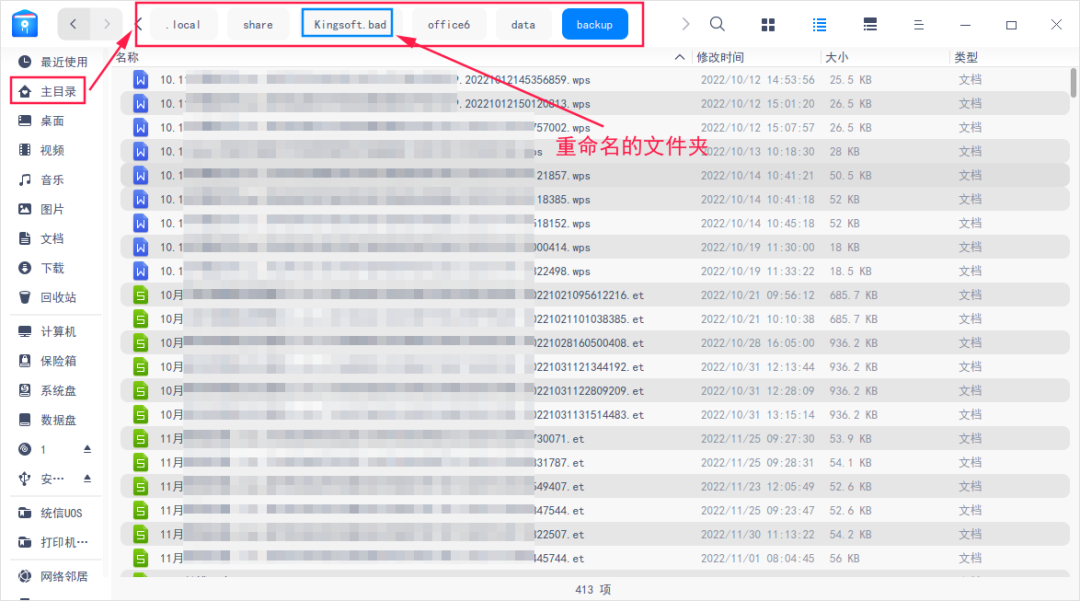
2、若按解决方案操作之后打开文档提示“检查文档或驱动器的文件权限;确保有足够的内存和磁盘空间;确保此文件是可以识别的格式”,那就新建一个表格,保存关闭后再重新打开;
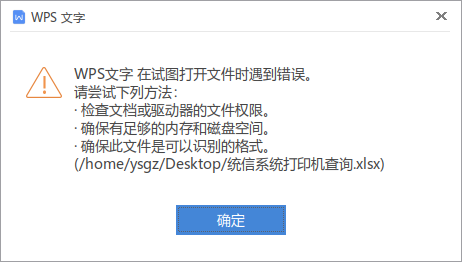
3、若仍然出现同样提示,就将新生成的Kingsoft目录删除,将Kingsoft.bad改回Kingsoft,方法可参考解决方案中1、2步骤;
4、恢复正常后查看实时备份中是否有需要保存的文件,如果没有就删除实时备份的文件,再使用WPS就可以。
本文内容来源于云上贵州运维服务保障中心
如果您发现该资源为电子书等存在侵权的资源或对该资源描述不正确等,可点击“私信”按钮向作者进行反馈;如作者无回复可进行平台仲裁,我们会在第一时间进行处理!
- 最近热门资源
- 银河麒麟桌面操作系统备份用户数据 130
- 统信桌面专业版【全盘安装UOS系统】介绍 129
- 银河麒麟桌面操作系统安装佳能打印机驱动方法 120
- 银河麒麟桌面操作系统 V10-SP1用户密码修改 108
- 麒麟系统连接打印机常见问题及解决方法 30